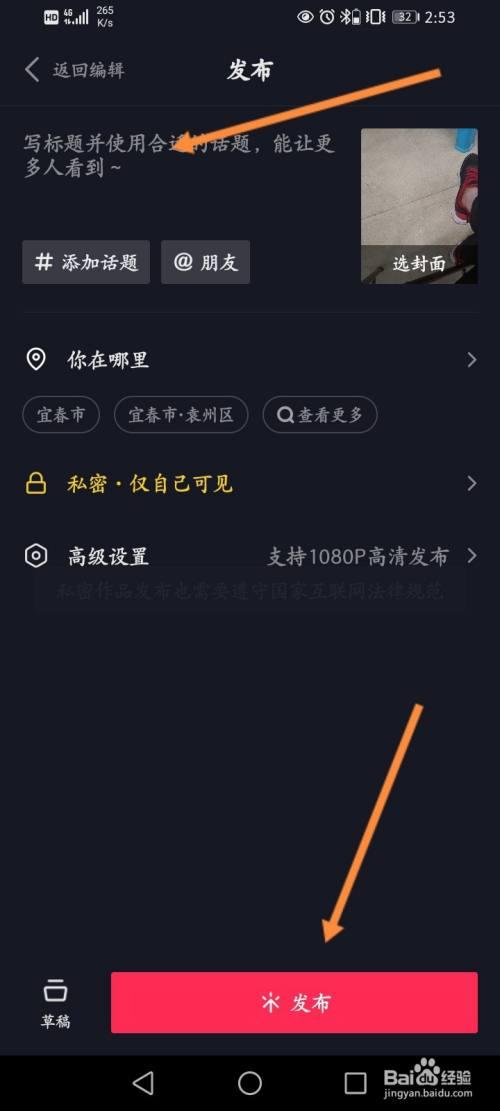為了讓讀者更好的理解文章或報告中的資料,往往會添加Excel表格來支撐自己的論點,那如何在Word中添加Excel文件呢?本期與大家分享相應的添加方式。
1、粘貼為圖片鍊接
複制Excel表格數據,之後在Word中點擊開始——粘貼——選擇性粘貼,勾選【粘貼鍊接】,選中圖片,這樣修改Excel表格中的數據,Word中的數據也會自動更新。

2、插入對象
點擊插入——對象,在打開的對話框中,點擊【由文件創建】——【浏覽】,找到需要插入的Excel文件,之後點擊确定,這樣就可以将Excel表格插入到Word中。

如果Excel表格數據量太多,隻想顯示文件圖标,可以勾選【鍊接到文件】和【顯示為圖标】點擊确定即可。

3、使用超鍊接
如果遇到數據比較大,直接在Word中顯示不是很方便,除了用第二種方法,還可以利用超鍊接。
選中要添加鍊接的文本,右擊選擇【鍊接】,這時就可以打開【插入超鍊接】的對話框,然後選擇【現有文件或網頁】,找到相應的文件點擊鍊接即可。

在Word中如何使用Excel文件,現在明白了嗎?若有什麼問題,歡迎在下方留言。
,更多精彩资讯请关注tft每日頭條,我们将持续为您更新最新资讯!